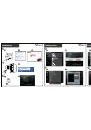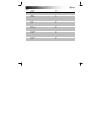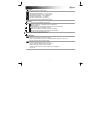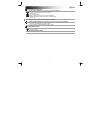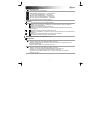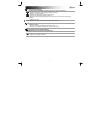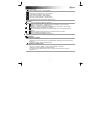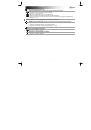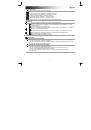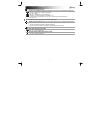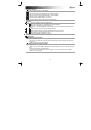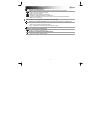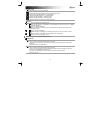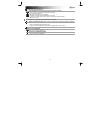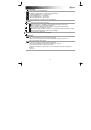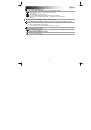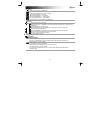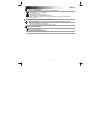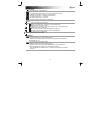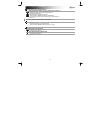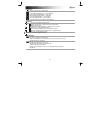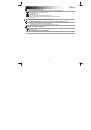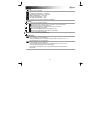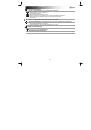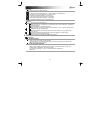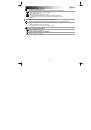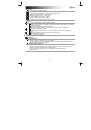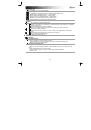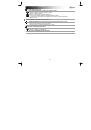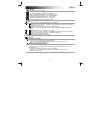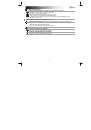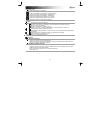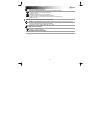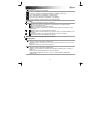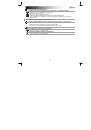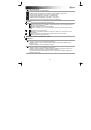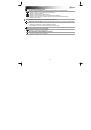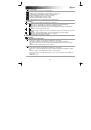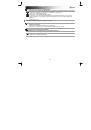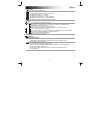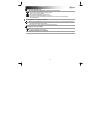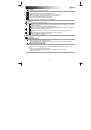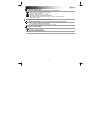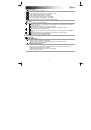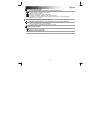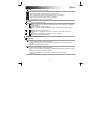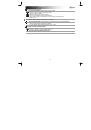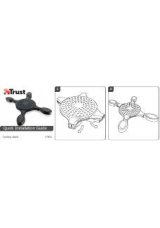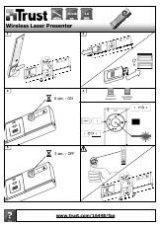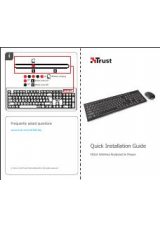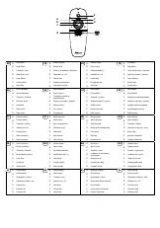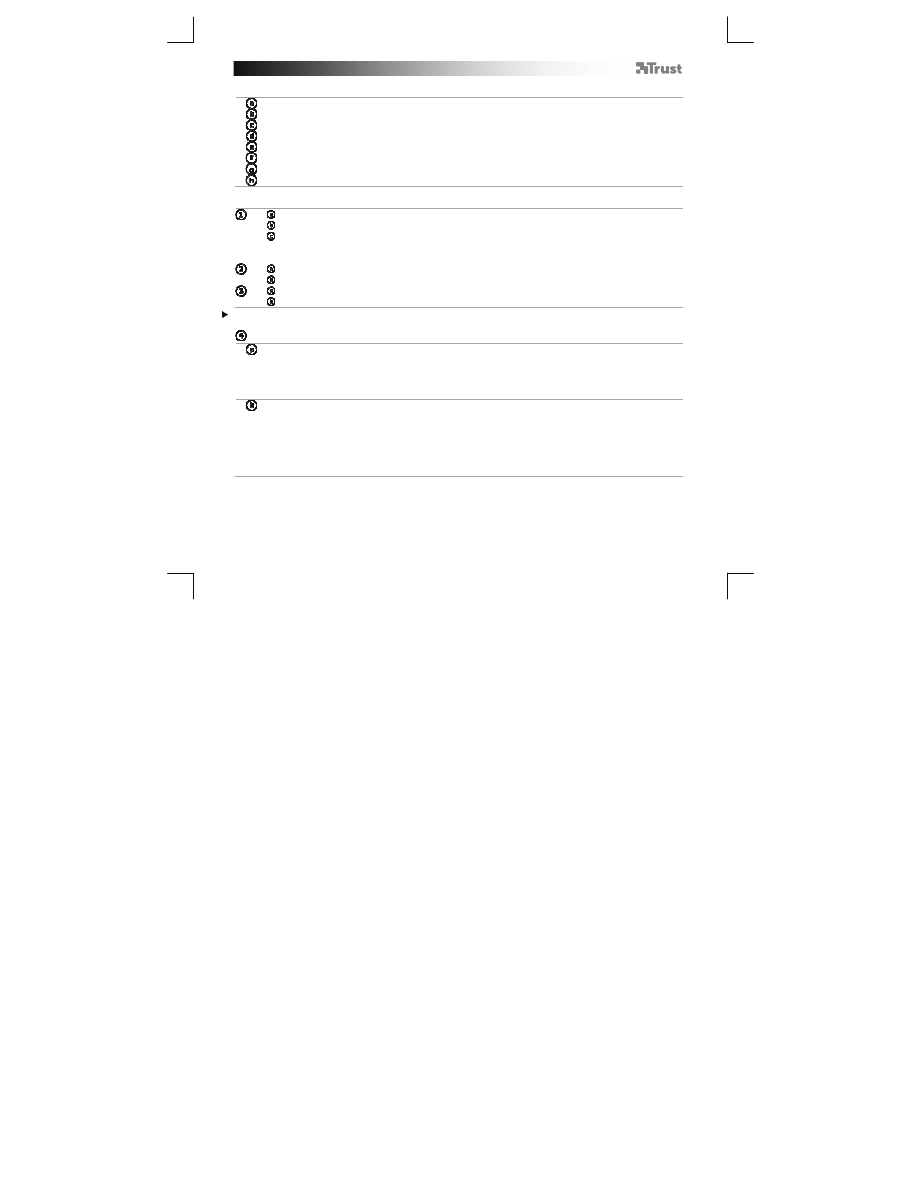
GXT 31 Gaming Mouse
- USER’S MANUAL
10
Distribución del ratón
- Botón izquierdo del ratón, no programable
- Botón de rueda (función predeterminada = clic central)
- Botón derecho (función predeterminada = clic derecho del ratón)
- Botones de avance (función predeterminada = avance de página)
- Botón de retroceso (función predeterminada = retroceder página)
- Botón RU (función predeterminada = sin función)
- Botón RD (función predeterminada = sin función)
- Botón PPP (haga clic para cambiar entre los 4 ajustes de PPP)
Instalación
- Inserte el CD-ROM de Trust en la unidad de CD.
- Haga clic en “Run Setup.exe – Published by Trust International BV”.
- Haga clic en "Install driver" [Instalar controlador].
- Haga clic en "Finished" [Finalizado] cuando concluya el proceso de instalación (puede tardar cierto
tiempo).
- Conecte el ratón a uno de los puertos USB del ordenador.
- Espere hasta que aparezca el mensaje "El dispositivo está listo para usarse".
- Inicie el software de configuración del ratón (situado en la barra de tareas).
- Ahora podrá comenzar a configurar el ratón.
Todos los cambios se actualizarán directamente en el ratón.
Configuración
Asignación de una función.
- Haga clic en el botón que desee reasignar.
- Pase el cursor del ratón sobre el tipo de función que desee asignar (botón izquierdo, botón derecho,
volumen, etc.).
- Haga clic en la función que desee asignar.
Asignación de una función de teclado.
- Haga clic en el botón que desee reasignar.
- Haga clic en "Combo Key Binding" [Vinculación de tecla combinada] (tal y como se muestra en el paso
"4a").
- Pulse la tecla del teclado que desee asignar.
- Para crear una función combinada, como por ejemplo "Ctrl+V", pulse ambas teclas en el teclado.
- Haga clic en "ok" [Aceptar].